近年来随着科技的飞速发展,手机已经成为我们生活中不可或缺的一部分,而微信作为目前最受欢迎的社交软件之一,更是成为我们日常沟通的重要工具。有时候我们可能会遇到一些问题,比如vivo手机在使用微信时无法收到声音的情况。为什么会出现这种情况呢?应该如何处理呢?本文将为大家解答这些疑惑。
vivo手机微信收不到声音怎么处理
操作方法:
1.手机打开【微信】,点击右下角的【我】,再点击“设置”。
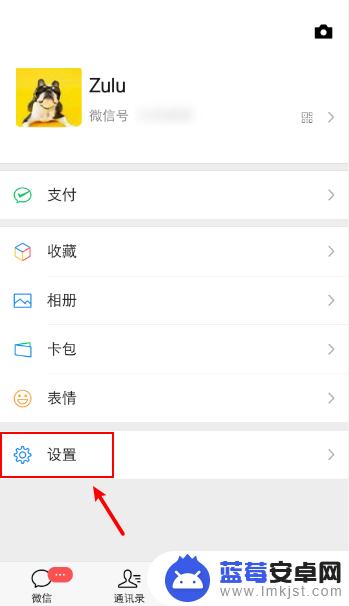
2.在设置页面,点击【新消息提醒】。
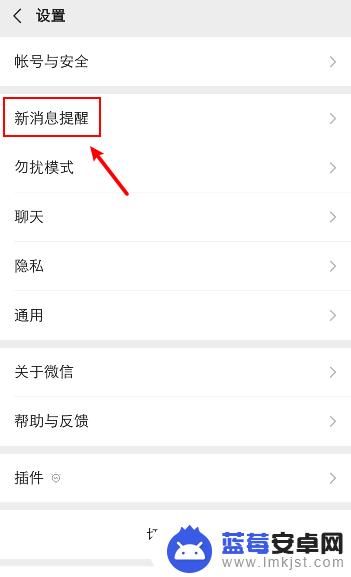
3.在新消息提醒页面,检查是否有打开【声音】的按钮。
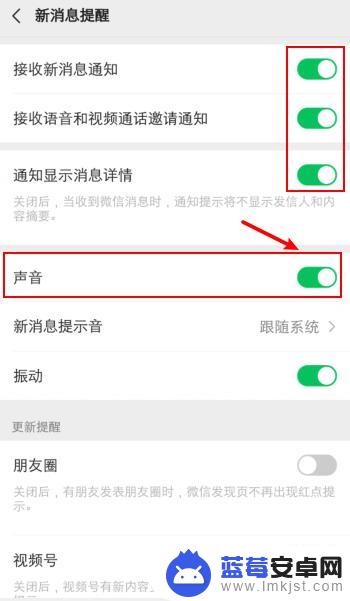
4.如果已经打开声音的按钮,那么返回桌面,点击【设置】。
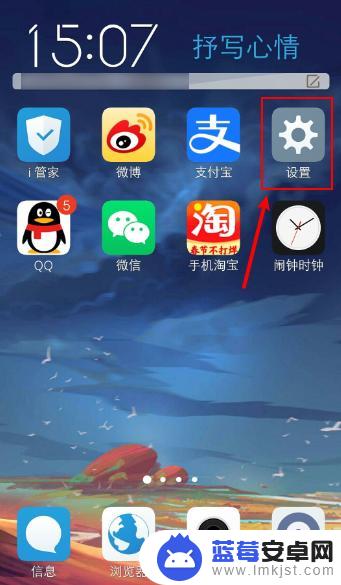
5.在设置页面,点击【声音】。
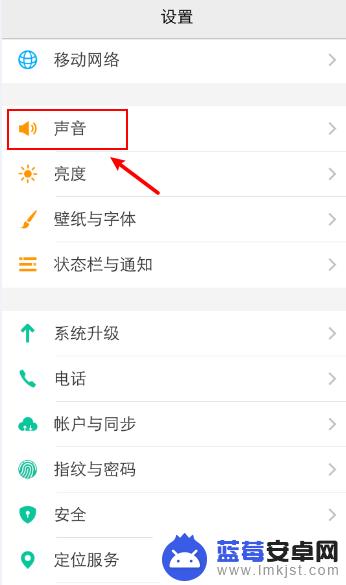
6.在声音页面,关闭【静音】。然后打开全部声音,特别是【媒体声音】。
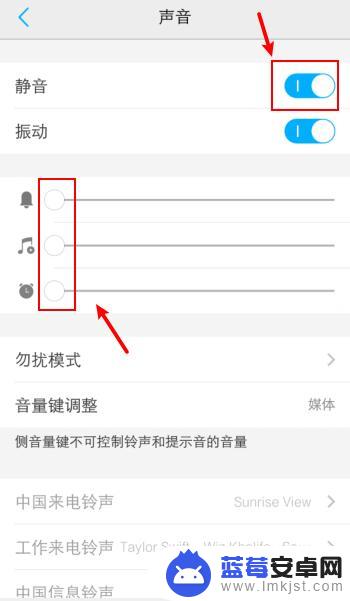
7.打开声音后,这样vivo微信就可以听到声音了。
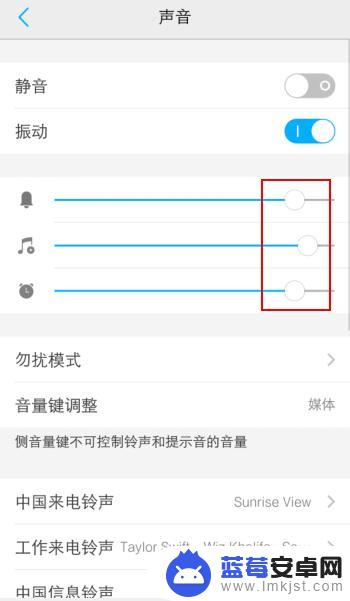
以上就是vivo手机微信来消息没声音怎么回事的全部内容,如果您遇到类似问题,可以根据以上小编提供的方法进行操作,希望能够帮助到大家。












